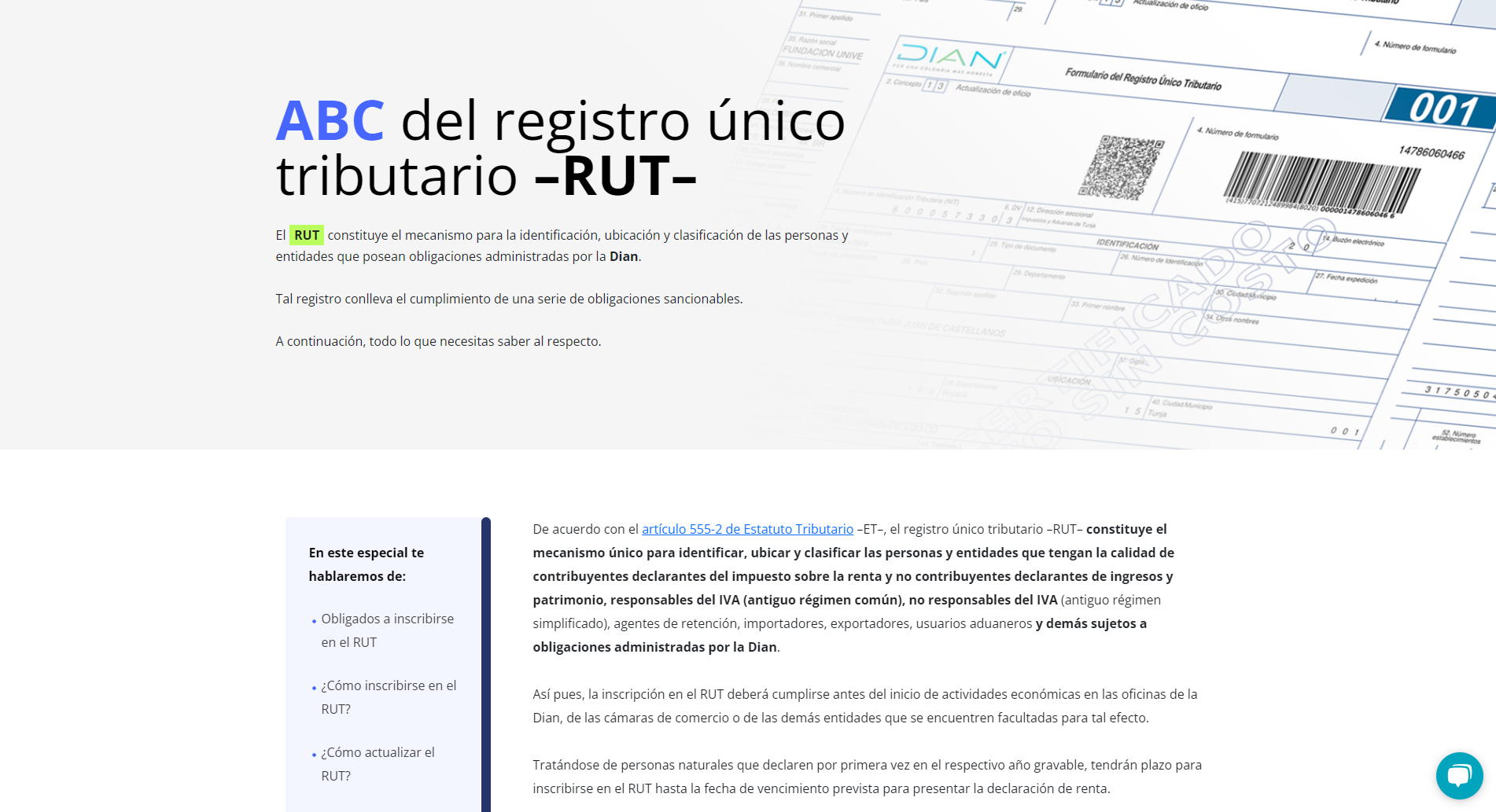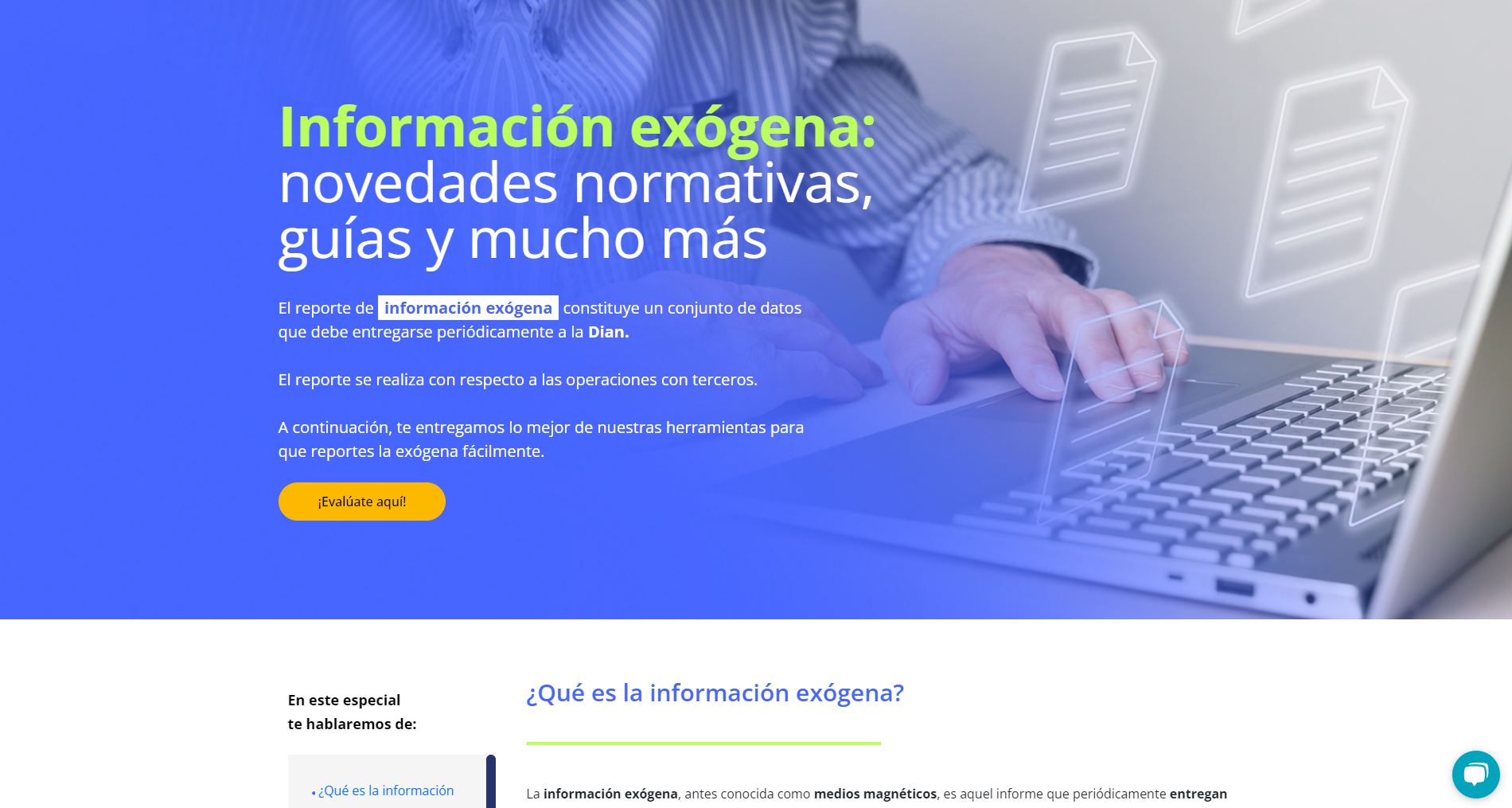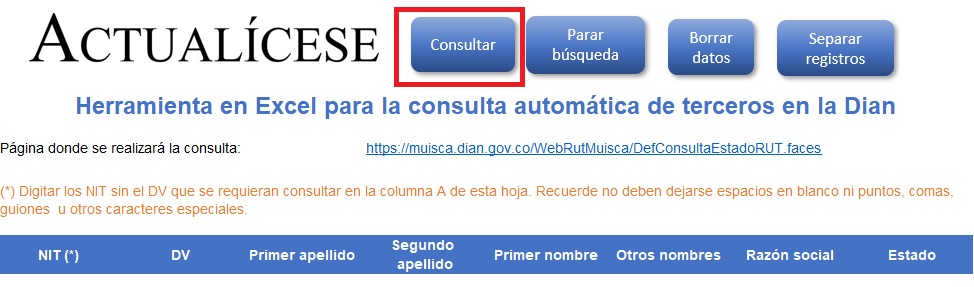
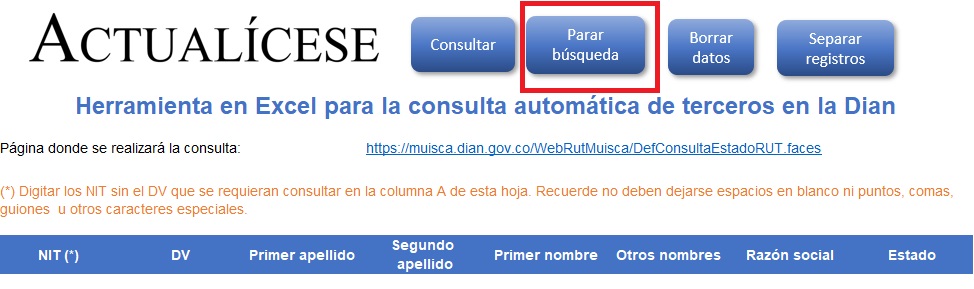

Además, después de realizar una consulta puedes separar los datos rápidamente haciendo clic en el botón “Separar registro”, ubicado en la parte superior derecha de la hoja “Consulta RUT” de la herramienta. Los NIT activos en la página de la Dian se podrán visualizar en la hoja “Registros activos” y los NIT inactivos en la hoja “Registros inactivos”
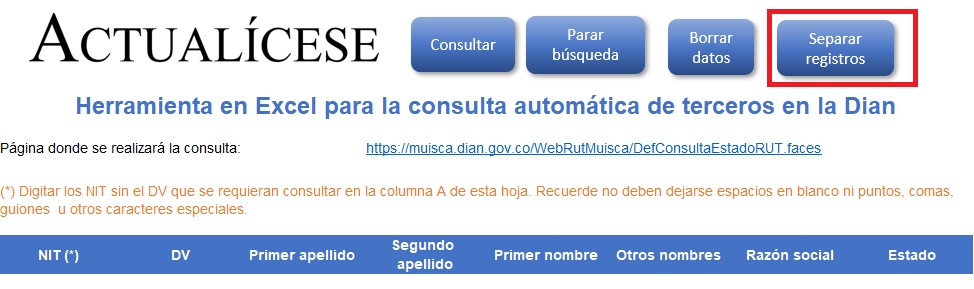
Cabe anotar que el alcance de esta herramienta es facilitar la consulta de los NIT de terceros en los registros de la Dian. Se recomienda luego de la consulta utilizar la información de los registros para crear una base de datos de terceros, con columnas adicionales como: dirección, teléfono, correo electrónico, persona de contacto para el caso de personas jurídicas, celular, fecha desde la que inicio el contacto o sinergia con el tercero, etc.